컴퓨터 키보드 입력 오류 띄어쓰기 인식 이상 현상 해결 방법 어떻게 되는지 알아보겠습니다.
▶ 키보드 입력이 이상합니다.
특정 옵션이 켜져있어 발생할 가능성이 있습니다.
▶ 어떤 옵션이 켜져 있을까요?
음성명령이 켜져있어 발생하는 문제입니다.
이 내용은 윈도우10 22H2 버전에서 확인하였습니다.

컴퓨터 키보드 입력 오류 띄어쓰기 인식 이상 현상 해결 방법
컴퓨터는 휴대폰과는 다르게 사용하다보면 수십가지 오류가 발생되며 원인을 금방 알 수 없고 해결역시 즉시 할 수 없는 경우가 많아 언제나 문제를 해결하기 위한 수단으로 구글과 함께 하고 있습니다. 이 글에서 이야기하는 키보드의 입력 오류문제 역시 한번에 문제와 해결이 한번에 파악되지 않는 사람들이 많을거라 생각합니다.
이 문제는 음성명령을 본인도 모르게 활성화시켜 발생하는 문제이며 해결방법은 해당 음성명령과 관련된 프로세스를 종료하면 간단하게 해결됩니다. 원인과 결과를 해결하는 방법을 간단하게 아래 과정으로 설명드리고자 합니다.
컴퓨터 키보드 입력시 띄어쓰기 문제가 발생했다면?
키보드 입력시 띄어쓰기가 정상적으로 진행되지 않는 문제가 있습니다.
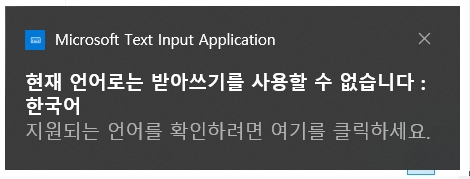
// 현재 언어로는 받아쓰기를 사용할 수 없습니다 //
해당 옵션이 켜져있어 발생하는 문제인데요 정확하게는 윈도우키+H 키를 눌러 발생한다고 보시면 됩니다. 당연히 본인도 모르는 사이에 누군가 눌렀거나 본인이 눌러놓고 어떻게 눌러서 감을 잡지 못하는 사람들이 다수일것입니다.
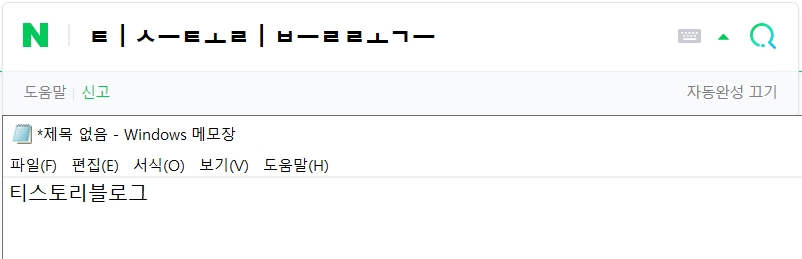
문제가 발생하게 되면 대략적으로 다음과 같은 현상이 일어나게 됩니다.
1. 웹상에서 한글 입력시 자음과 모음이 분리되는 띄어쓰기 이상 현상 발생
2. 메모장 한글 입력시 이상없음
3. 일부 프로그램에서 이상현상 발생(MS워드 등)
주로 웹상에서 위 화면과 같은 상황이 발생하게 되는데 한글 자음모음이 각각 별도로 인식되어 따로 입력되는 현상이 나타나게 됩니다.
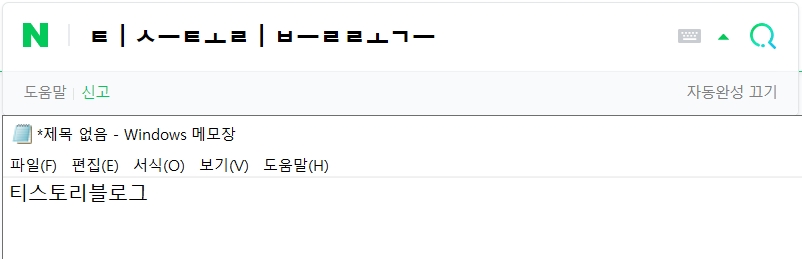
원인은 음성명령이 활성화되었는데 한국어 인식을 하지 못해 발생하는 문제입니다. 대부분의 컴퓨터에서 음성명령을 사용하지 않는 사용자로서는 해당 옵션은 없는게 낫다고 보여지긴 합니다. 그렇다면 해당 문제는 어떻게 해결해야 하는걸까요?

작업 관리자를 열고 TextInputHost.exe 프로세스를 찾아 강제종료를 하면 됩니다. 해당 프로세스가 음성명령과 관련된 프로그램인데 이를 종료함으로서 켰던 옵션을 비활성화한것과 동일하게 하는 것입니다.

프로세스 종료 후 다시 웹상에서 한글입력을 해보시면 정상적으로 작동하는 것을 알 수 있습니다.
컴퓨터 키보드 입력 오류 띄어쓰기 인식 이상 현상 해결 방법 어떻게 되는지 알아보았습니다. 크게 어려운 내용은 아니므로 기억해두셨다가 싶요할대 조치해보시기 바랍니다.
'하드웨어 > 키보드' 카테고리의 다른 글
| 로지텍 키보드 키스킨 사용하면 안되는 이유 K120 기준 (0) | 2023.05.30 |
|---|---|
| 키보드 키스킨으로 인한 기름 왜 생기는가 (0) | 2021.04.07 |
| 노트북 키보드가 안쳐져요 고장 및 자판 오류 안될때 어떻게 (0) | 2020.07.25 |
| 레노버 노트북 FN키 오류 바이오스(cmos) 진입 후 해결 방법 (0) | 2020.05.26 |
| 노트북 키보드가 먹통(안쳐져요)일때 확인해봐야 할 것 (0) | 2019.09.20 |




